AI释放图层按照顺序释放的详细操作
时间:2022-10-26 13:40
不少朋友还不清楚AI释放图层按照顺序释放的详细操作,接下来笔者就分享关于AI释放图层按照顺序释放的操作方法,一起来学习学习吧。
AI释放图层按照顺序释放的详细操作

1、首先打开AI软件,这里我们打开一个做好图层的字体,把有需要的图层留下,有编组的先右键取消编组。
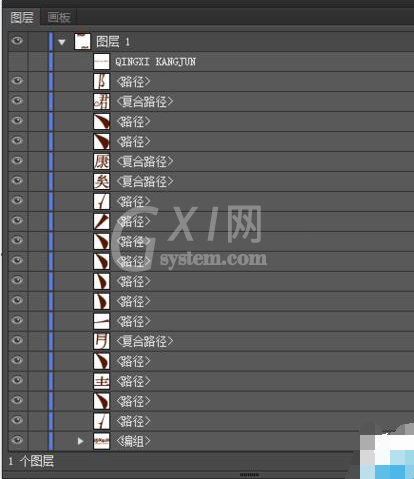
2、我们点击图层1,然后点击最右边的倒三角,点击释放图层顺序。
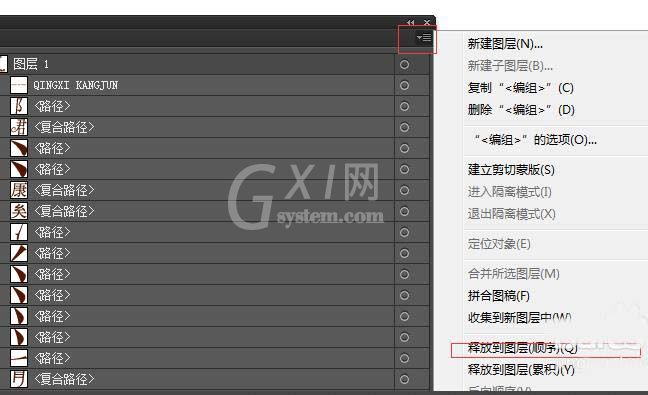
3、然后我们把图层1下面的图层放到图层1上面,放上后我们发现图层1已经是空白的了,我们可以删除了,删除方式与ps相似。
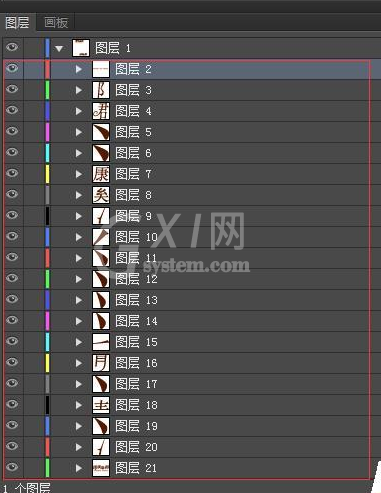
4、删除后的结果为,我们看下效果。
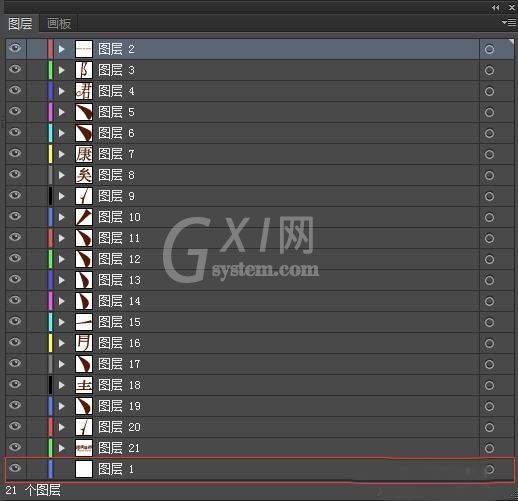
5、到这一步,我们把不需要的图层删除,然后进行保存即可。然后我们打开AE软件。进行导入。
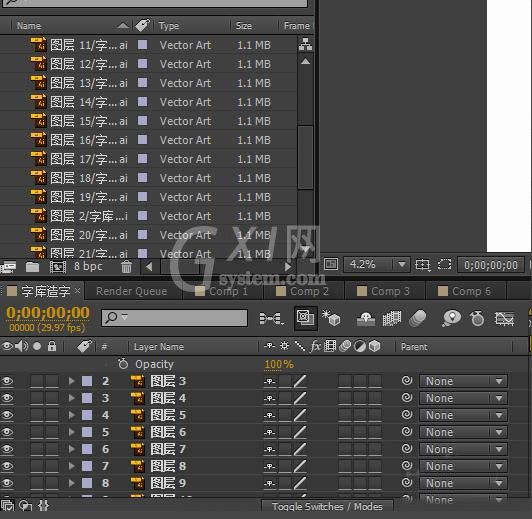
6、同理如果我们想要一个字一个图层的话,也是这个道理,我们用选择工具右键创建轮廓,剩下的就跟这一样了。
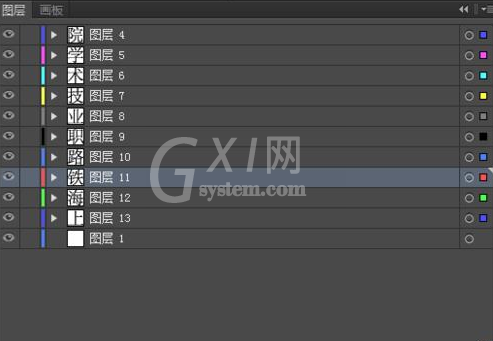
各位小伙伴们,看完上面的精彩内容,都清楚AI释放图层按照顺序释放的详细操作了吧!



























